Win7/Win 8/Win10在控制面板中更改用户登录名称的办法
Windows 8是美国微软开发的新一代操作系统,Windows 8共有4个发行版本,分别面向不同用户和设备。于2012年10月26日发布。微软在Windows 8操作系统上对界面做了相当大的调整。取消了经典主题以及Windows 7和Vista的Aero效果,加入了ModernUI,和Windows传统界面并存。同时Windows徽标大幅简化,以反映新的Modern UI风格。前身旗形标志转化成梯形。
众所周知,Win7/Win8.1/Win10的账户分为本地和在线两种。使用微软账户登录的用户可以通过修改账户名的方式改变显示名称,但必须要在线操作。但是用户反馈说Win7/Win8.1/Win10系统在控制面板和“设置”都无法修改用户登录名称,怎么办呢?如果使用本地账户登录,可以在控制面板中修改显示名称。想要进一步了解的朋友不妨继续往下看。
解决方法一:
1、鼠标右键点击开始按钮,然后点击“计算机管理”;
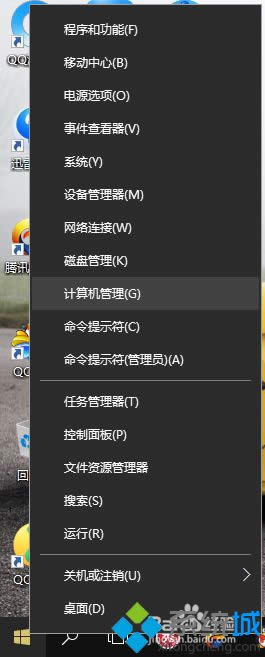
2、在计算机管理页面找到“本地用户和组”;
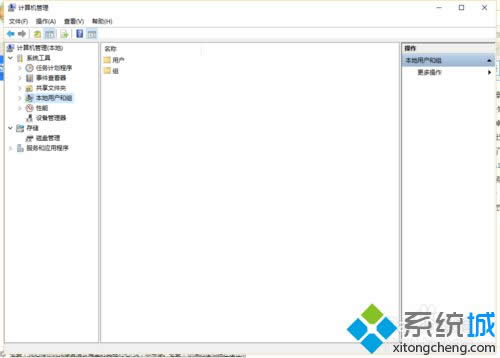
3、点击“本地用户和组”下面的“用户”。在右侧找到你要更改的账户名称。此时在被选账户点右键;
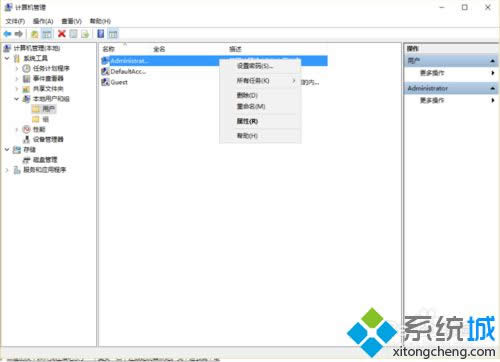
4、选择“重命名”可修改登录名;选择属性后,在弹出窗口中可修改全名(显示名称);
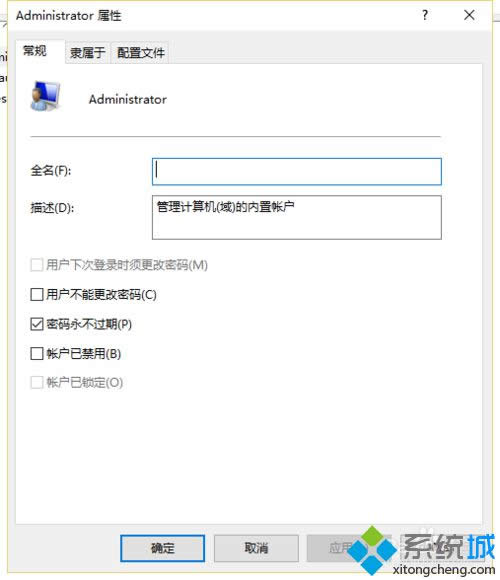
5、重启电脑发现账户登录名称已经改变。
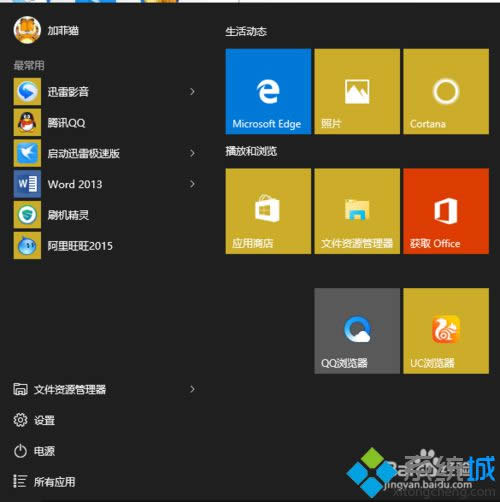
解决方法二:
1、如果系统城修改了“名称”和“全名”,打开如下图所示页面,我们可以看到账户信息页面显示的是全名(显示名称);

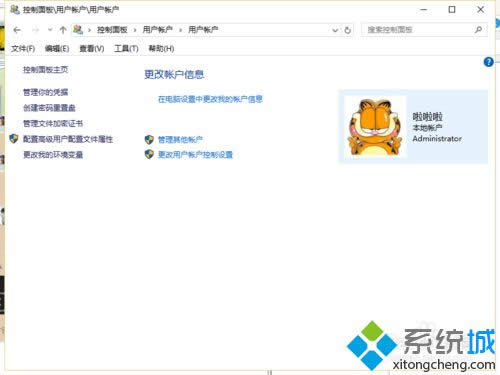
上述就是Win7/Win8.1/Win10系统修改用户登录名称的方法,如果你遇到相同问题,可以采取上述方法解决,希望本教程能帮助到大家!
Windows 8是对云计算、智能移动设备、自然人机交互等新技术新概念的全面融合,也是“三屏一云”战略的一个重要环节。Windows 8提供了一个跨越电脑、笔记本电脑、平板电脑和智能手机的统一平台。